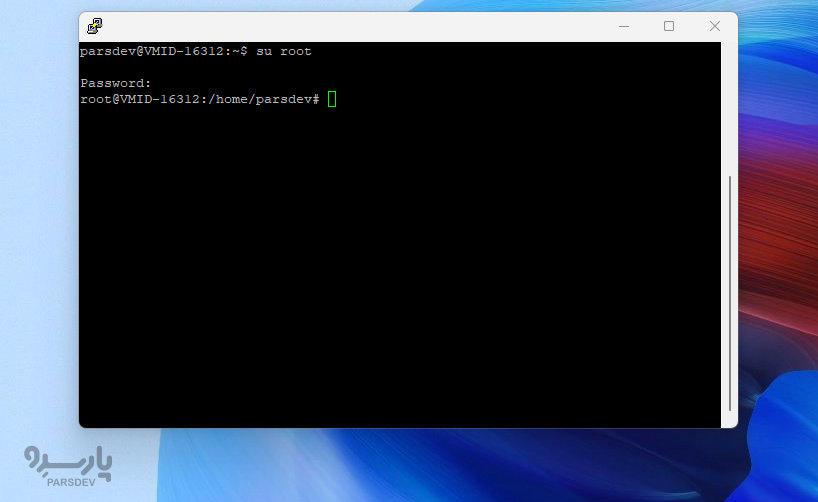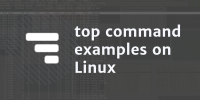دستور sudo امتیازات بالایی را به یک کاربر معمولی اعطا میکند و آنها را قادر میسازد تا به طور موقت برنامههایی را با مجوزهای root اجرا کنند. در این مطلب، آموزش ایجاد یک کاربر با امتیازات sudo در دبیان، افزودن کاربر به گروه sudo، ویرایش فایل sudoers و تایید دسترسی sudo کاربر را خواهید آموخت.
پیش نیازها
- سیستمی که دبیان را اجرا می کند (این آموزش از دبیان ۱۲ استفاده میکند).
- دسترسی به یک حساب کاربری با امتیازات sudo یا root.
- دسترسی به ترمینال
حسابهای کاربری استاندارد در اجرای عملیات حساس محدود شدهاند. به عنوان مثال، تلاش برای فهرست کردن محتویات دایرکتوری root/ با استفاده از دستور ls بدون امتیازات بالا منجر به یک خطا می شود:
ls /root
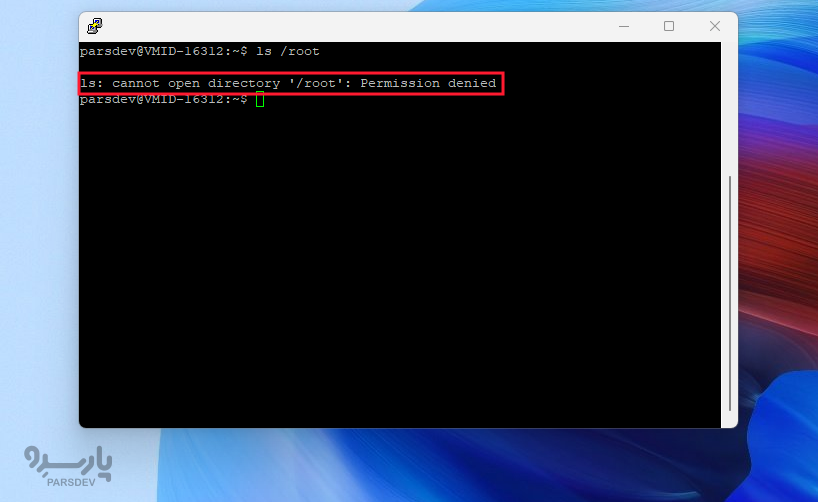
برای استفاده از sudo و دسترسی به امتیازات بالا، مراحل زیر را انجام دهید.
مرحله ۱: به کاربر root سوئیچ کنید
برای ایجاد و تغییر کاربران، به دسترسی root یا sudo نیاز دارید. برای جابجایی به کاربر root، دستور su را اجرا کنید:
su root
مرحله ۲: ایجاد یک کاربر جدید در دبیان (adduser)
به عنوان کاربر root، یک کاربر جدید با دستور adduser ایجاد کنید. نام اکانت مورد نظر را به دستور اضافه کنید:
adduser username
به عنوان مثال، user1 را با دستور اضافه کنید:
adduser user1
خروجی به شکل زیر است:
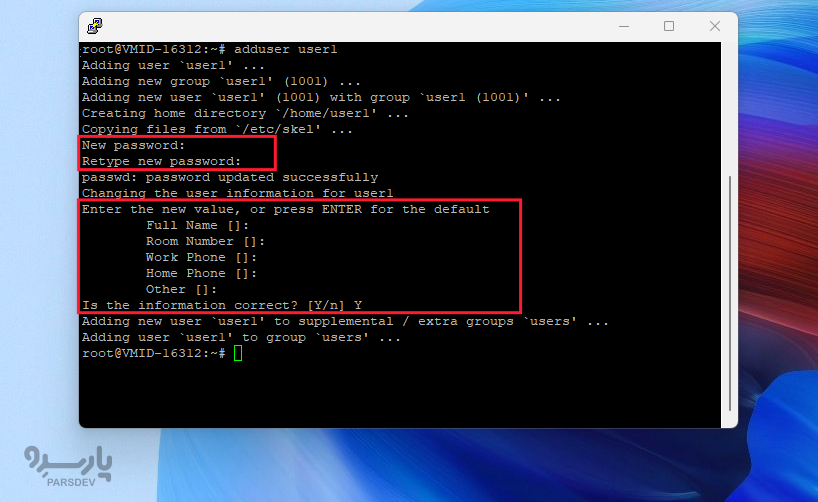
برای تکمیل فرآیند، رمز عبور اکانت را وارد کرده و برای تایید آن را دوباره تایپ کنید.
ترمینال همچنین از شما میخواهد که اطلاعات کاربر را تغییر دهید. جزئیات را پر کنید یا Enter را بزنید تا فیلدها خالی بماند.
مرحله ۳: امتیازات Sudo را اعطا کنید
کاربرانی که دارای امتیازات root هستند میتوانند به هر حساب کاربری امتیاز sudo بدهند. دو راه برای انجام این کار وجود دارد: از طریق دستور usermod یا با ویرایش فایل sudoers. در ادامه هر دو گزینه را توضیح میدهم.
اضافه کردن کاربر دبیان به گروه Sudo با استفاده از usermod
همه کاربران گروه sudo دارای امتیازات sudo هستند. برای افزودن کاربر به گروه sudo از طریق دستور usermod، از دستور زیر استفاده کنید:
usermod -aG sudo username
دستور از قسمتهای زیر تشکیل شده است:
- .usermod اکانت را تغییر میدهد.
- aG- دستور اضافه کردن کاربر به یک گروه خاص را صادر میکند. گزینه -a بدون حذف کاربر از گروههای فعلی، کاربر را به گروه اضافه میکند. گزینه -G گروهی را که کاربر باید در آن اضافه شود را نشان میدهد. در این حالت، این دو گزینه همیشه با هم پیش میروند.
- Sudo گروهی که به گزینههای بالا اضافه میکنیم. در این مورد، sudo است، اما میتواند هر گروه دیگری باشد.
- Username نام اکانتی که میخواهید به گروه sudo اضافه کنید.
به عنوان مثال، user1 را به گروه sudo اضافه کنید:
usermod -aG sudo user1
دستور خروجی ندارد. با این حال، برای تایید اینکه کاربر sudo جدید دبیان به گروه اضافه شده است، دستور را اجرا کنید:
getent group sudo
خروجی همه کاربران گروه را فهرست میکند.
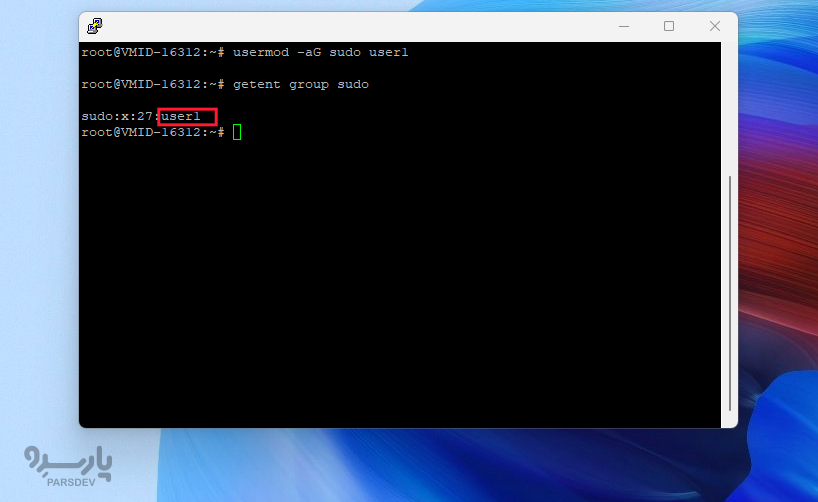
خرید وی پی اس در پنج موقعیت جغرافیایی ایران، ترکیه، هلند، آلمان و آمریکا با قابلیت تحویل آنی در پارسدو فراهم است.
فایل Sudoers را ویرایش کنید
برای اعطای امتیازات sudo با ویرایش فایل sudoers، مراحل زیر را انجام دهید:
- دسترسی به فایل sudoers با:
sudo visudo
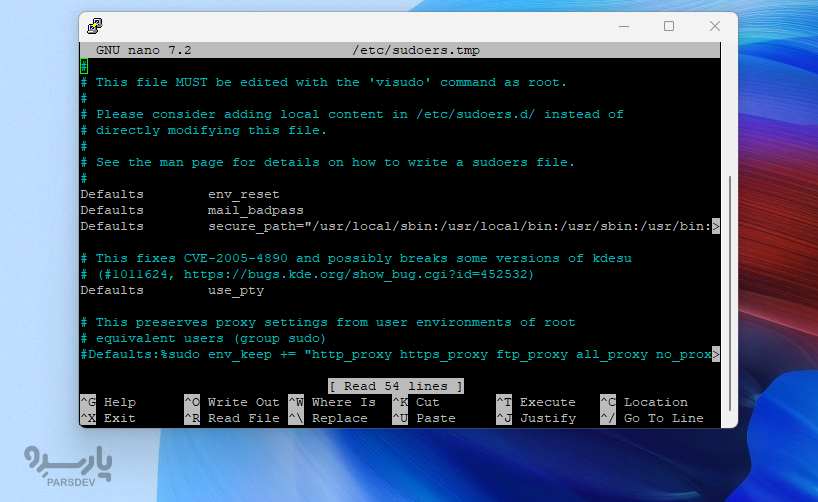
- به قسمتی به نام User privilege specification بروید.
- یک کاربر و مجوزهای مناسب اضافه کنید. به عنوان مثال، برای user1:
user1 ALL=(ALL:ALL) ALL
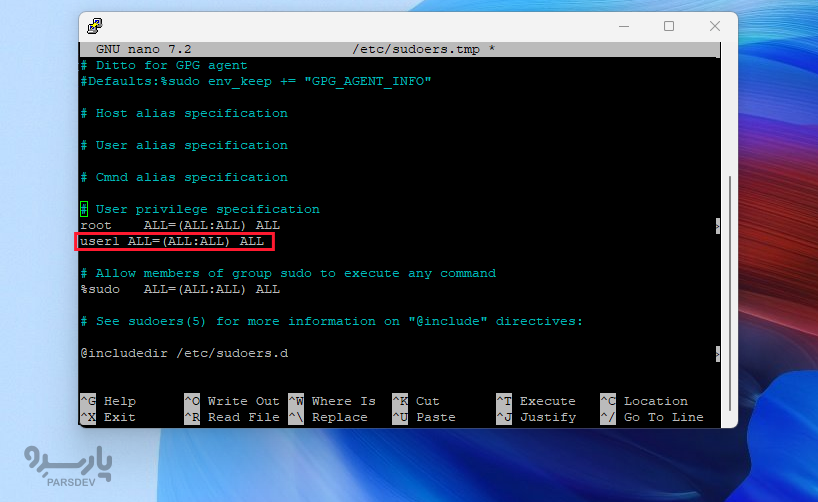
این بدان معناست که user1 مجاز است هر دستوری را بر روی هر میزبانی، مانند هر کاربر و هر گروهی اجرا کند.
- فایل را ذخیره کرده و از آن خارج شوید.
دسترسی Sudo را تست کنید
برای اطمینان از اینکه کاربر جدید دارای امتیازات sudo است:
- به اکانتی که میخواهید آزمایش کنید (مانند user1) بروید:
su - user1
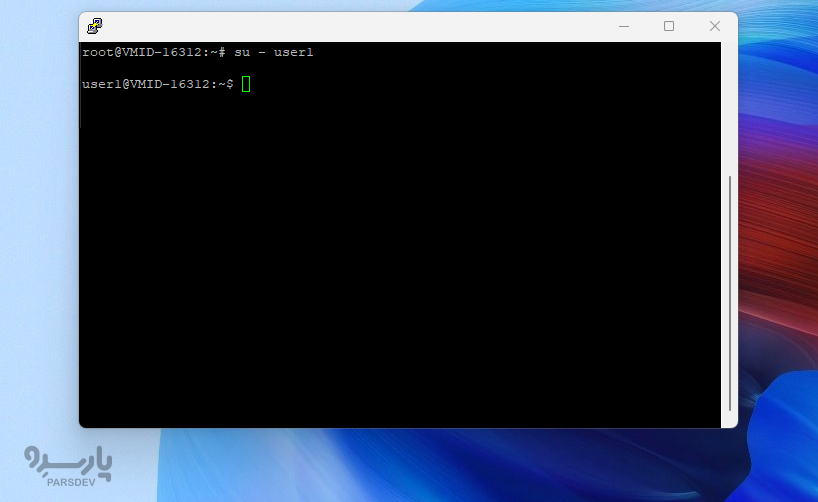
- هر دستوری که نیاز به دسترسی superuser دارد را اجرا کنید. برای مثال اجرا کنید:
sudo whoami
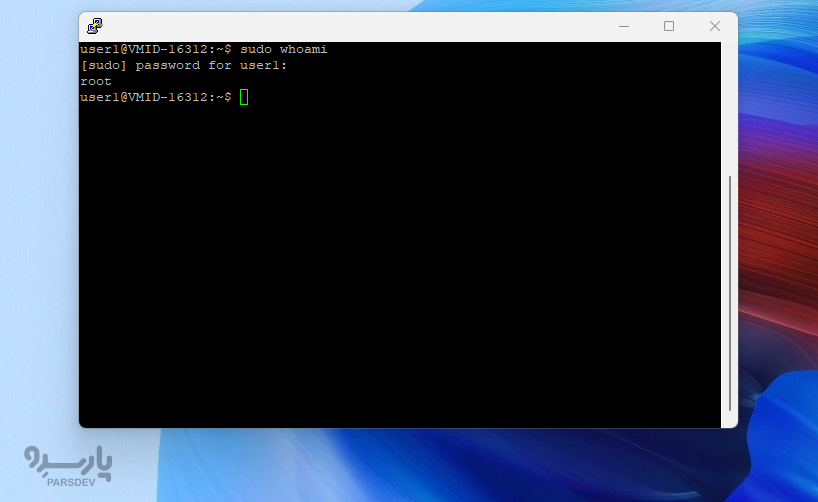
دستور sudo whoami خروجی root میدهد زیرا کاربری با امتیازات بالا آن را اجرا میکند.
نحوه استفاده از Sudo در دبیان
برای اجرای دستور با دسترسی root، sudo را تایپ کرده و دستور مورد نظر را وارد کنید.
به عنوان مثال، برای مشاهده جزئیات دایرکتوری root، ابزار ls را اجرا کنید:
sudo ls /root
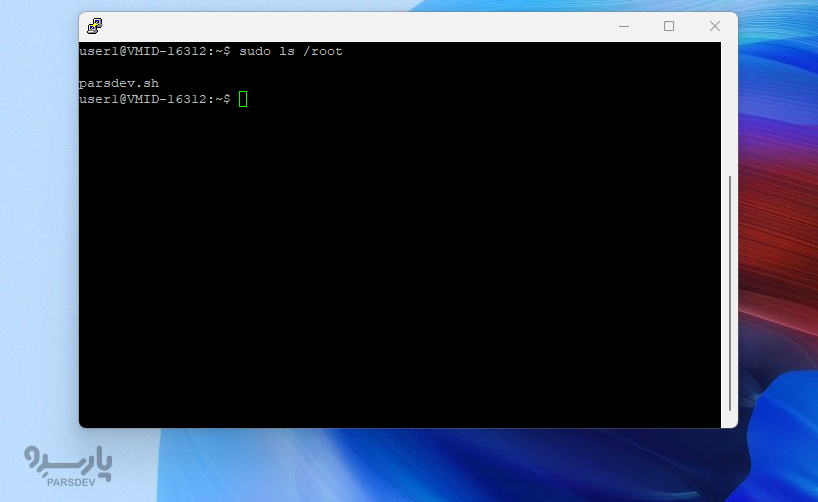
رمز عبور را وارد کرده تا ترمینال محتویات دایرکتوری root را نشان دهد.